Cara Atasi Keyboard Laptop Error - Perangkat keras satu ini sangatlah penting dalam menunjang produktivitas kita sehari-hari. Bagaimana tidak? Hampir semua proses pengetikan menggunakan keyboard yang bilamana ada kendala pasti sangatlah menghambat suatu pekerjaan, terlebih disaat musim WFH kali ini.
Penyebab kerusakan pada keyboard laptop umumnya dikarenakan oleh hardware dan software yang terdapat pada laptop itu sendiri. Khususnya untuk laptop yang sudah berusia lama, namun tak menutup kemungkinan juga untuk laptop baru. Tak usah panik bila keyboard laptop kalian tidak berfungsi seperti biasanya, karena admin akan membagikan langkah mengatasi keyboard laptop yang tidak berfungsi dibawah ini.
Langkah-langkah mengatasi keyboard laptop tidak berfungsi:
1. Membersihkan keyboard laptop
2. Memastikan kerusakan keyboard
Memastikan kerusakan keyboard laptop dengan masuk ke dalam BIOS. Cara ini bisa dilakukan untuk pengguna Windows 7, 8 dan 10. Bila dapat masuk kedalam tampilan BIOS, maka bisa jadi kerusakan disebabkan karena software laptop.3. Merestart laptop
4. Mengecek driver
- Klik Start lalu masuk Control Panel
- Kemudian klik Hardware and sound
- Devices and Printers, lalu klik Device Manager
- Amati pada bagian Keyboard, bila terdapat tanda seru berwarna kuning artinya terdapat masalah pada driver.
- Mengunduh driver melalui situs resmi produsen laptop kalian.
5. Menggunakan keyboard virtual
6. Mengganti/memperbaiki keyboard
Penutup
Langkah-langkah diatas merupakan langkah yang dapat kalian ikuti bila mengalami kendala pada keyboard laptop. Kerusakan/error memang kerap kali terjadi pada perangkat elektronik, karena setiap perangkat memiliki kualitas yang berbeda-beda. Bagaimana menurut kalian? Jangan lupa tinggalkan komentar dan share artikel ini bila bermanfaat agar tidak berhenti di kamu.




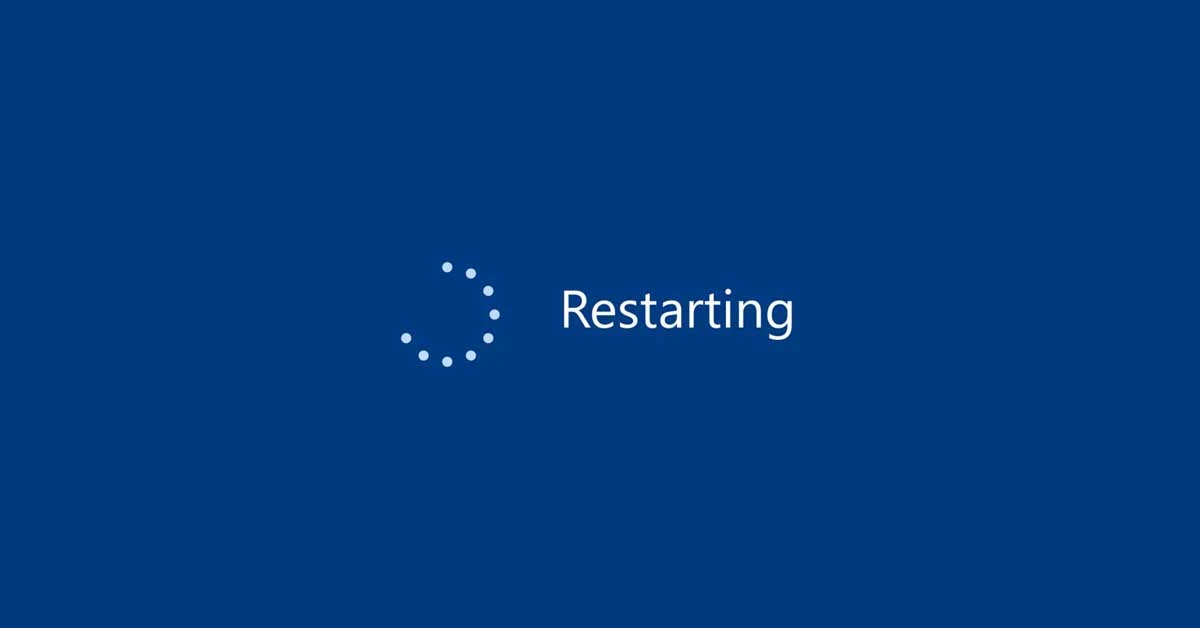
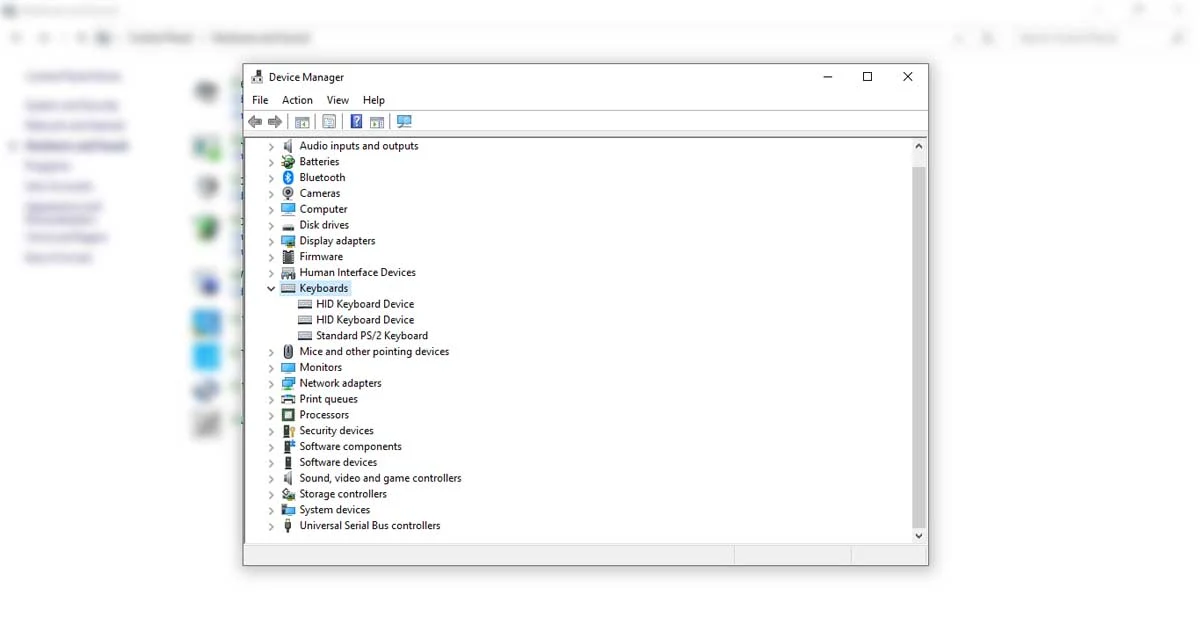


Posting Komentar